Menyelesaikan masalah "Windows tidak dapat menemukan driver cetak yang sesuai"
Diterbitkan: 2018-05-15'Jangan coba-coba memikirkan printer'
soto daging
Masalah pencetakan selalu muncul pada waktu yang tidak tepat. Misalnya, 'Windows tidak dapat menemukan driver cetak yang sesuai pada Windows 10' adalah masalah menjengkelkan yang dapat Anda alami saat mencoba berbagi printer melalui jaringan lokal atau menginstal perangkat pencetakan Anda untuk pertama kalinya. Jadi, jika Anda terus gagal mendapatkan salinan cetak yang bagus dari dokumen elektronik Anda karena gangguan yang dijelaskan di atas, inilah saatnya Anda mempelajari cara memperbaiki Windows tidak dapat menemukan driver cetak yang sesuai. Untuk tujuan ini, kami telah menyusun daftar lengkap tips yang telah terbukti untuk Anda kerjakan:
1. Perbaiki driver printer Anda melalui Device Manager
Driver printer yang sulit ditemukan oleh Windows 10 Anda mungkin rusak atau kedaluwarsa. Untungnya, sistem operasi Anda memiliki caranya sendiri untuk mengatasi masalah seperti itu: alat Pengelola Perangkat bawaan dirancang untuk mengembalikan driver yang bermasalah ke jalurnya secara otomatis.
Pertama, Anda dapat mencoba menginstal ulang driver printer Anda, menggunakan Device Manager:
- Di keyboard Anda, temukan tombol logo Windows dan tombol huruf X dan tekan secara bersamaan.
- Dalam daftar opsi yang tersedia, navigasikan ke Device Manager dan klik di atasnya.
- Setelah Anda berada di menu Device Manager, dari daftar perangkat Anda, pilih printer Anda dan klik kanan padanya.
- Pilih opsi Copot pemasangan. Konfirmasikan penghapusan instalasi perangkat ketika jendela Confirm Device Uninstall muncul. Jika diminta, pastikan untuk membiarkan opsi untuk menghapus perangkat lunak driver untuk perangkat tidak dicentang.
- Dapatkan semua-jelas untuk melanjutkan dan restart PC Anda.
- Driver perangkat Anda akan diinstal oleh Windows 10 Anda secara otomatis. Anda bahkan mungkin melihat pesan yang menyatakan ini.
Dan inilah yang harus Anda lakukan untuk membuat Pengelola Perangkat mencari perangkat lunak driver yang diperbarui jika manuver penginstalan ulang tidak berhasil untuk Anda:
- Tekan tombol logo Windows + pintasan X pada keyboard Anda.
- Pilih Device Manager dari daftar hasil pencarian.
- Pengelola Perangkat akan terbuka. Buka daftar perangkat Anda dan temukan printer Anda.
- Klik kanan pada perangkat pencetakan Anda. Memilih untuk memperbarui perangkat lunak drivernya.
- Biarkan sistem operasi Anda mencari driver yang diperlukan secara online.
- Setuju untuk menginstal perangkat lunak yang ditemukan.
- Nyalakan kembali PC Anda dan lihat apakah masalah Anda telah teratasi.
Tangkapannya adalah, Pengelola Perangkat mungkin gagal menemukan versi terbaru yang direkomendasikan pabrikan dari driver yang Anda perlukan untuk mengaktifkan dan menjalankan perangkat pencetakan Anda. Karena itu, kami menyarankan Anda untuk melanjutkan ke metode berikut – metode ini pasti akan membantu Anda keluar dari kesulitan yang Anda hadapi.
2. Gunakan alat khusus untuk menyelesaikan masalah driver Anda
Cara termudah dan teraman untuk membuat driver Anda dalam kondisi prima adalah dengan menggunakan alat yang andal seperti Auslogics Driver Updater. Solusi intuitif ini akan memperbaiki dan memperbarui semua driver Anda – tidak hanya yang terkait dengan printer Anda. Apa yang perlu Anda lakukan untuk mendapatkan hasil seperti itu adalah klik hanya satu tombol – alat ini akan segera memeriksa semua driver Anda dan memandu Anda melalui proses perbaikan atau pembaruan jika perlu.
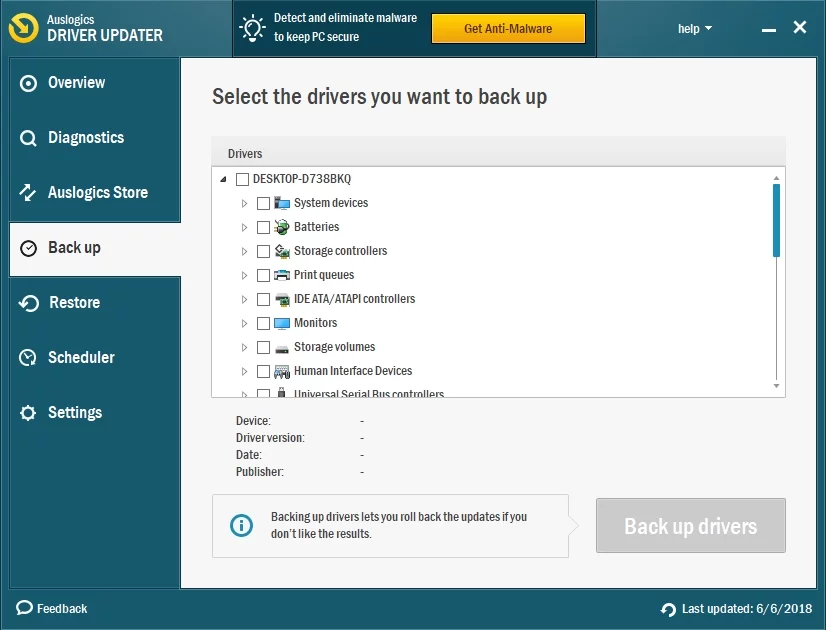
3. Perbarui driver printer Anda secara manual
Ini jelas merupakan solusi bagi mereka yang memiliki keahlian teknis tingkat tinggi dan pemahaman yang baik tentang arsitektur komputer. Jika itu kasus Anda, Anda bebas mencari driver printer yang diperlukan secara online.
Untuk memulainya, pastikan Anda mengetahui semua detail yang diperlukan – ingatlah bahwa menginstal driver yang salah dapat menyebabkan masalah lebih lanjut. Jadi, periksa hal-hal dua kali sebelum memilih sepotong lembut tertentu.
Selain itu, gunakan hanya sumber perangkat lunak yang tepercaya dan aman. Dengan demikian, mulailah pencarian Anda dengan mengunjungi situs web resmi pabrikan printer Anda – tepatnya, bagian dukungan harus menjadi titik awal Anda. Karena itu, kami sangat menyarankan Anda untuk menggunakan alat keamanan yang dapat diandalkan untuk mencegah malware, spyware, dan virus.
Anda dapat memindai item dengan solusi Windows Defender bawaan.
Pertama, pastikan proteksi real-time aktif:
- Klik pada ikon logo Windows di Taskbar Anda.
- Arahkan ke ikon roda gigi dan klik di atasnya – aplikasi Pengaturan akan terbuka.
- Pilih Perbarui dan Keamanan.
- Pergi ke Keamanan Windows. Kemudian pindah ke Perlindungan virus & ancaman.
- Lanjutkan ke pengaturan Perlindungan virus & ancaman.
- Temukan opsi perlindungan Real-time. Nyalakan jika dinonaktifkan.
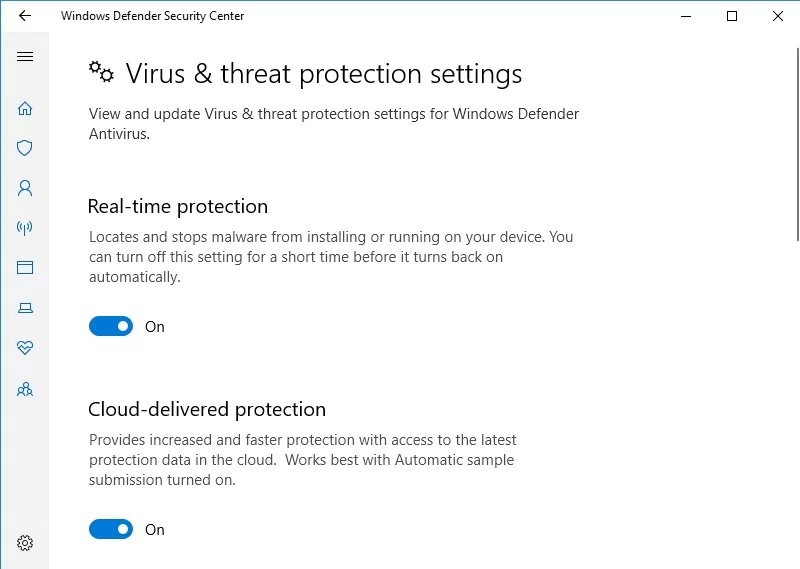
Dan inilah cara Anda dapat memindai item tertentu, seperti penginstal driver baru Anda, dengan Windows Defender:
- Klik kanan pada item yang ingin Anda pindai untuk malware dan virus.
- Pilih opsi Pindai dengan Windows Defender.
Sebagai alternatif, Anda dapat melakukan hal berikut:
- Buka menu Mulai Anda dan lanjutkan ke Pengaturan.
- Pilih Perbarui & Keamanan dan buka Keamanan Windows.
- Pilih Perlindungan virus & ancaman.
- Pilih Jalankan pemindaian lanjutan baru.
- Pilih opsi Pemindaian khusus.
- Klik Pindai sekarang dan pilih item yang ingin Anda periksa.
Cara lain untuk mencegah entitas jahat keluar adalah dengan menggunakan Auslogics Anti-Malware. Anda dapat menggunakan alat ini untuk melacak dan menghilangkan ancaman terbaru dan paling licik dari dunia malware. Berita terbaiknya adalah, Auslogics Anti-Malware dapat bekerja bersama dengan solusi anti-virus utama Anda, memberikan lapisan perlindungan ekstra.

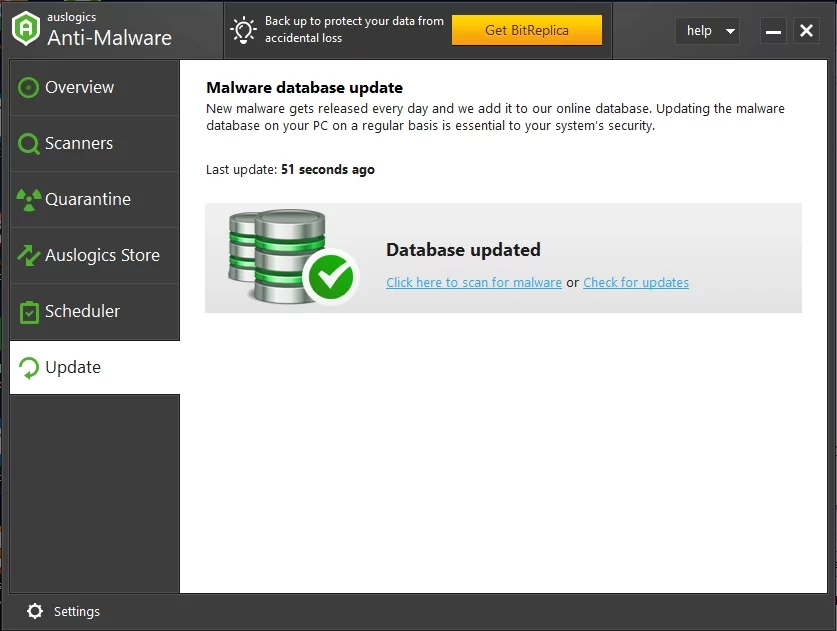
4. Tweak izin berbagi Anda
Jika memperbarui driver printer Anda tidak berhasil, kami sarankan Anda untuk memeriksa izin berbagi Anda. Mari kita konfigurasikan dengan benar:
- Buka Jalankan dengan menekan tombol Windows + pintasan R.
- Ketik 'control /name Microsoft.DevicesAndPrinters' tanpa tanda kutip pada bilah Run dan klik OK untuk masuk ke Device and Printers.
- Temukan printer Anda dan klik kanan pada perangkat. Pilih untuk memasukkan propertinya.
- Buka tab Berbagi. Di sana pilih Ubah Opsi Berbagi.
- Arahkan ke opsi Bagikan printer ini. Centang kotak di sebelahnya.
- Pilih nama saham yang diinginkan.
- Klik Terapkan dan OK untuk mengonfirmasi perubahan Anda. Tutup jendela Properties.
- Gunakan tombol Windows + pintasan R lagi untuk menjalankan aplikasi Run.
- Masukkan 'control /name Microsoft.NetworkAndSharingCenter' (tanpa tanda kutip) dan klik OK.
- Jaringan dan Pusat Berbagi akan terbuka. Setelah di dalamnya, navigasikan ke panel kiri dan klik Ubah pengaturan berbagi lanjutan.
- Arahkan ke bagian Penemuan jaringan. Aktifkan opsi Nyalakan penemuan jaringan.
- Centang kotak di sebelah Aktifkan pengaturan otomatis perangkat yang terhubung ke jaringan.
- Pindah ke Berbagi file dan printer. Aktifkan Aktifkan berbagi file dan printer.
- Klik tombol Simpan perubahan.
Terakhir, restart komputer Anda dan periksa apakah masalah 'Windows tidak dapat menemukan driver cetak yang sesuai pada Windows 10' telah diperbaiki.
5. Hubungkan komputer Anda ke printer Anda dengan benar
Jika sudah sejauh ini, kemungkinan ada yang salah dengan koneksi antara perangkat pencetakan Anda dan komputer Anda. Jadi, inilah saatnya untuk mempelajari cara berbagi printer melalui jaringan lokal dengan cara yang benar.
Untuk memulainya, periksa versi bit dari PC yang terlibat. Jika komputer host dan komputer tamu Anda memiliki versi Windows yang sama, berbagi printer di antara mereka cukup mudah. Namun, jika versi bit komputer tamu Anda berbeda dari komputer host Anda, mungkin akan terlihat sedikit rumit. Meskipun demikian, tidak perlu khawatir: cukup ikuti petunjuk untuk kasus ini – Anda akan menemukannya di bawah – dan masalah Anda akan teratasi dalam waktu singkat.
Untuk memeriksa versi bit mana yang dijalankan PC Anda, lakukan langkah-langkah ini:
- Tekan tombol logo Windows dan tombol huruf R pada keyboard Anda.
- Ketik kontrol / nama Microsoft.System. Klik Oke.
- Buka bagian Sistem. Periksa jenis sistem Anda.
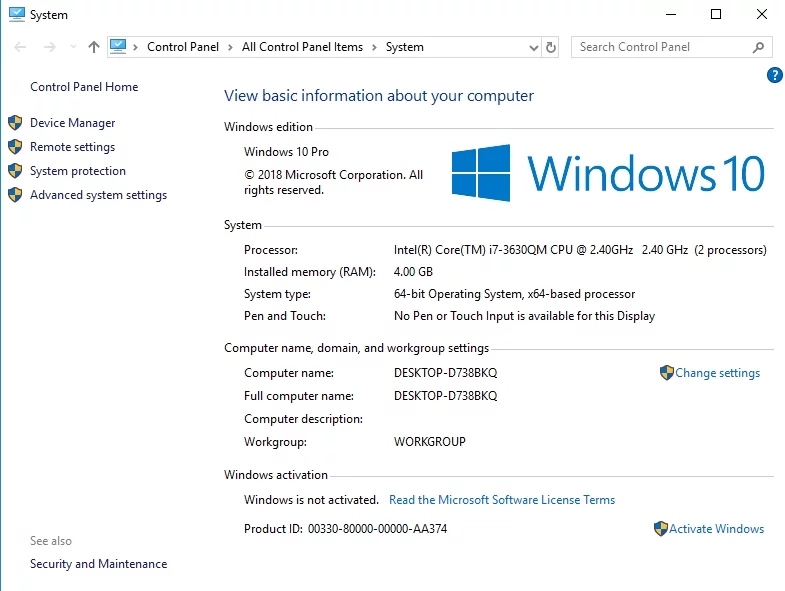
Kumpulan instruksi ini untuk situasi ketika versi bit komputer tamu Anda sama dengan versi komputer host Anda:
- Buka aplikasi Jalankan di komputer yang ingin Anda manfaatkan dari printer Anda. Pintasan tombol logo Windows + R akan sangat berguna.
- Masukkan yang berikut ini: kontrol / nama Microsoft.DevicesAndPrinters. Kemudian tekan OK. Anda akan masuk ke bagian Devices and Printers.
- Klik Tambah pencetak. Pilih Tambahkan printer jaringan. Wizard akan memandu Anda melalui proses instalasi – cukup ikuti petunjuk di layar.
- Sekarang periksa apakah printer bersama tersedia di PC ini.
Jika versi bit komputer host dan tamu Anda berbeda, gunakan panduan ini:
- Nyalakan komputer induk. Kemudian buka aplikasi Jalankan. Untuk melakukannya, tekan tombol logo Windows dan tombol huruf R secara bersamaan.
- Ketik sysdm.cpl ke Jalankan. Klik Oke. Jendela System Properties akan terbuka.
- Di System Properties, navigasikan ke tab Computer Name.
- Temukan tombol Ubah (Ubah nama) dan klik di atasnya.
- Buka bidang Deskripsi Komputer. Masukkan nama komputer Anda. Tulis nama ini.
- Klik Terapkan dan OK untuk menyimpan perubahan Anda. Kemudian keluar dari System Properties.
- Buka aplikasi Jalankan lagi. Ketik control /name Microsoft.DevicesAndPrinters ke dalamnya.
- Klik OK atau tekan Enter pada keyboard Anda. Anda akan dibawa ke Devices and Printers.
- Buka bagian Printers, cari Printer Anda, dan klik kanan padanya.
- Dari menu drop-down, pilih Properties (atau Printer Properties).
- Temukan nama printer yang ingin Anda bagikan. Tuliskan. Menutup jendela.
- Sekarang pindah ke komputer tamu. Boot dan aktifkan Run.
- Ketik control /name Microsoft.DevicesAndPrinters ke dalam bilah Run dan tekan Enter.
- Klik Tambahkan pencetak. Pilih Buat port baru.
- Atur Port Lokal sebagai Jenis port. Klik Berikutnya untuk melanjutkan.
- Pilih Pilih printer bersama berdasarkan nama.
- Masukkan nama printer dan komputer Anda. Ingatlah bahwa Anda harus menggunakan format yang disarankan.
- Klik Berikutnya dan ikuti petunjuk di layar untuk menyelesaikan proses.
- Restart PC tamu Anda dan lihat apakah printer yang diinginkan tersedia sekarang.
Sekarang Anda tahu cara memperbaiki Windows tidak dapat menemukan driver cetak yang sesuai.
Aplikasi tidak mengandung malware dan dirancang khusus untuk masalah yang dijelaskan dalam artikel ini. Cukup unduh dan jalankan di PC Anda. download Gratis
Dikembangkan oleh Auslogics
Auslogics adalah Pengembang Aplikasi Microsoft Silver bersertifikat. Microsoft menegaskan keahlian tinggi Auslogics dalam mengembangkan perangkat lunak berkualitas yang memenuhi permintaan pengguna PC yang terus meningkat.
Apakah Anda memiliki pertanyaan atau ide tentang topik tersebut?
Kami menantikan komentar Anda!
